已安装的内存未显示在Windows 11上
如果您已经安装了新的RAM,但它没有显示在您的Windows计算机上,本文将帮助您解决此问题。通常,我们通过升级RAM来提高系统的性能。然而,系统性能也取决于其他硬件,如CPU、SSD等。升级RAM也可以提升您的游戏体验。一些用户注意到安装的内存在Windows 11/10中没有显示。如果您遇到这种情况,您可以使用此处提供的建议。
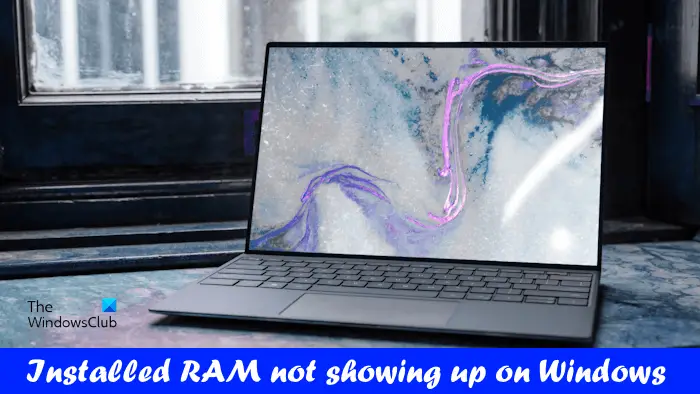
已安装的内存未显示在Windows 11上
如果您的Windows 11/10 PC上没有显示已安装的RAM,以下建议将对您有所帮助。
下面,我们已经详细解释了所有这些修复。
1]安装的RAM是否与您的计算机主板兼容?
在购买新内存时,用户必须要考虑的最重要因素是内存的兼容性。新的RAM必须与主板兼容,否则无法正常安装和使用。为了确保选择正确的内存条,可以访问主板制造商的官方网站,查找兼容的RAM型号。这样可以避免因不兼容而导致的系统稳定性问题,确保内存的顺利安装和运行。

如果您购买的内存条与主板不兼容,则需要更换它们。
2]在BIOS中检查内存状态
您可以通过查看计算机的BIOS来确认安装的内存条是否被识别。进入BIOS界面并检查已安装内存的显示情况。如果BIOS成功显示已安装的内存,那么您可能需要尝试其他方法来解决这个问题。
如果基本输入输出系统未能检测到内存条(S),则内存条(S)可能存在故障。然而,我们建议在做出结论之前尝试所有其他可能的修复方法。
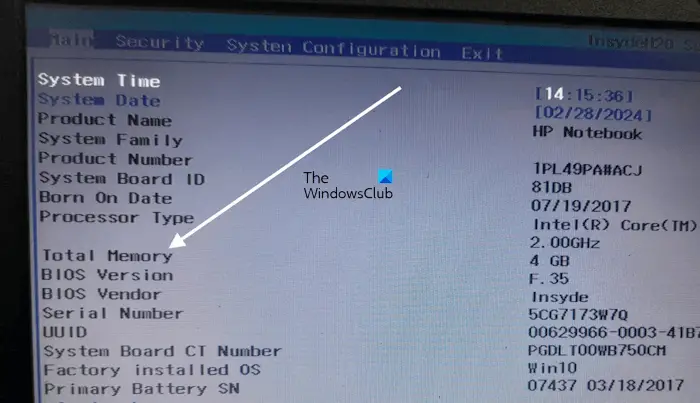
不同品牌的计算机有不同的专用键来进入BIOS设置。访问您的计算机制造商的官方网站,以了解进入BIOS设置的正确密钥。进入计算机BIOS后,查找系统信息以查看内存信息。
3]重新拔插内存

确保所有内存条都已正确就位。如果RAM安装不正确,则可能会出现问题。因此,我们建议您卸下所有内存条并正确安装。在安装内存条之前,请清洁内存条和内存插槽,因为内存插槽内的灰尘和碎片有时会阻止计算机检测到内存条。
4]按正确的顺序安装内存条
每个主板都有不同的RAM安装配置。安装RAM时应遵循正确的配置。否则,您的计算机将无法识别已安装的内存条。例如,如果您只有两个RAM记忆棒,但您的计算机主板有4个RAM插槽,则RAM记忆棒应该安装在某些特定的RAM插槽中,以便您的计算机能够检测到。
此信息可在计算机主板的用户手册中找到。请参阅计算机主板的用户手册,以了解安装RAM的正确顺序。
5]检查内存限制
在Windows计算机中,您可以限制内存。如果在您的计算机上激活了此限制,它将仅检测内存限制中指定的最大RAM。按照下面提到的说明进行检查:
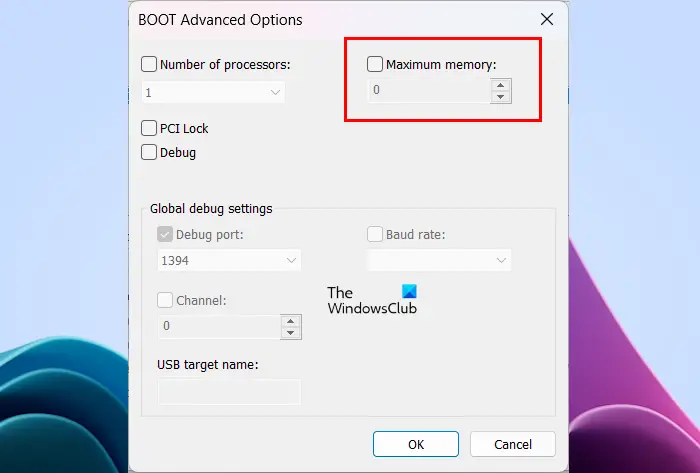
完成上述步骤后,重新启动计算机。这一次这个问题应该会得到解决。
6]更新或重置BIOS
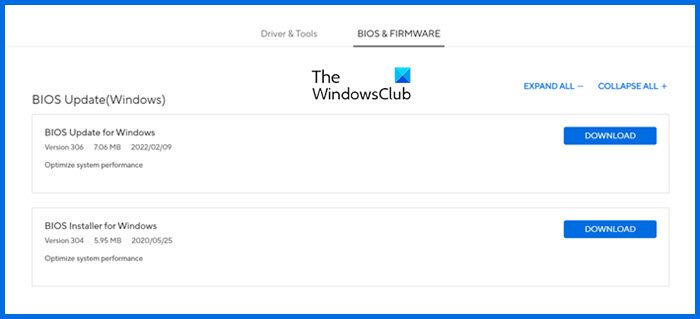
我们还建议您将您的BIOS更新为最新版本或将BIOS设置重置为默认设置。要将您的BIOS更新到最新版本,您可以从您的计算机制造商的官方网站下载最新版本,然后使用管理权限运行安装程序文件。
7]内存可能有故障
如果尽管尝试了上述所有修复方法,但您的计算机仍无法识别内存条(S),则可能是内存条(S)有故障。您可以通过在另一个兼容的计算机主板(如果有)上安装RAM Stick来检查这一点。如果内存有故障,请更换。
就这样。
为什么在Windows 11中只有8 GB的16 GB内存可用?
此问题最常见的原因是内存限制。如果在您的系统上激活了内存限制,它将不会检测到您的计算机上安装的所有内存条。您可以在MSCONFIG的高级选项中进行检查。这个问题的另一个原因是有故障的内存条(S)。然而,如果你的内存棒是新的,发生故障的可能性就更小了。
如何修复Windows 11上的可用内存?
如果系统上的可用RAM较少,请关闭在后台运行的所有不必要的应用程序。您可以在任务管理器中查看占用内存的程序。如果您不使用它们,请关闭它们。清除内存缓存还有助于减少Windows PC上的内存使用量。
Read next: Fix Wrong RAM Speed on Windows.
以上是已安装的内存未显示在Windows 11上的详细内容。更多信息请关注PHP中文网其他相关文章!

热AI工具

Undresser.AI Undress
人工智能驱动的应用程序,用于创建逼真的裸体照片

AI Clothes Remover
用于从照片中去除衣服的在线人工智能工具。

Undress AI Tool
免费脱衣服图片

Clothoff.io
AI脱衣机

Video Face Swap
使用我们完全免费的人工智能换脸工具轻松在任何视频中换脸!

热门文章

热工具

记事本++7.3.1
好用且免费的代码编辑器

SublimeText3汉化版
中文版,非常好用

禅工作室 13.0.1
功能强大的PHP集成开发环境

Dreamweaver CS6
视觉化网页开发工具

SublimeText3 Mac版
神级代码编辑软件(SublimeText3)
 vs code 可以在 Windows 8 中运行吗
Apr 15, 2025 pm 07:24 PM
vs code 可以在 Windows 8 中运行吗
Apr 15, 2025 pm 07:24 PM
VS Code可以在Windows 8上运行,但体验可能不佳。首先确保系统已更新到最新补丁,然后下载与系统架构匹配的VS Code安装包,按照提示安装。安装后,注意某些扩展程序可能与Windows 8不兼容,需要寻找替代扩展或在虚拟机中使用更新的Windows系统。安装必要的扩展,检查是否正常工作。尽管VS Code在Windows 8上可行,但建议升级到更新的Windows系统以获得更好的开发体验和安全保障。
 Debian中Tigervnc支持哪些操作系统
Apr 12, 2025 pm 10:15 PM
Debian中Tigervnc支持哪些操作系统
Apr 12, 2025 pm 10:15 PM
开源VNC工具Tigervnc兼容众多操作系统,其中包括Windows、Linux和macOS。本文将详细介绍Tigervnc在Debian系统上的应用情况。Tigervnc在Debian系统的应用系统集成:在Debian系统中,Tigervnc作为VNC服务器组件被集成到系统中。用户可通过命令行工具(例如vncserver)启动VNC服务,并自定义显示设置,如分辨率和色彩深度。跨平台连接:Tigervnc客户端支持Windows、Linux和macOS,这意味着用户可以从任何运行这
 sublime写好代码后如何运行
Apr 16, 2025 am 08:51 AM
sublime写好代码后如何运行
Apr 16, 2025 am 08:51 AM
在 Sublime 中运行代码的方法有六种:通过热键、菜单、构建系统、命令行、设置默认构建系统和自定义构建命令,并可通过右键单击项目/文件运行单个文件/项目,构建系统可用性取决于 Sublime Text 的安装情况。
 Mac系统中的系统维护与优化工具推荐
Apr 12, 2025 pm 04:45 PM
Mac系统中的系统维护与优化工具推荐
Apr 12, 2025 pm 04:45 PM
Mac 系统维护包括:磁盘管理(使用 OmniDiskSweeper 清理磁盘空间,用磁盘工具检查磁盘错误)内存管理(用 Activity Monitor 监控内存占用,结束占用过高的进程)启动项管理(用 Linc 或 LaunchControl 管理启动项,禁用不必要的启动项)系统缓存清理(用 CleanMyMac X 或手动清理系统缓存)软件更新(及时更新系统和应用程序)定期备份(使用 Time Machine 定期备份数据)良好使用习惯(不过度安装应用程序,定期清理文件,监控系统日志)
 如何解决Laravel中复杂的BelongsToThrough关系问题?使用Composer可以!
Apr 17, 2025 pm 09:54 PM
如何解决Laravel中复杂的BelongsToThrough关系问题?使用Composer可以!
Apr 17, 2025 pm 09:54 PM
在Laravel开发中,处理复杂的模型关系一直是个挑战,特别是当涉及到多层级的BelongsToThrough关系时。最近,我在处理一个多级模型关系的项目中遇到了这个问题,传统的HasManyThrough关系无法满足需求,导致数据查询变得复杂且低效。经过一番探索,我找到了staudenmeir/belongs-to-through这个库,它通过Composer轻松安装并解决了我的困扰。
 laravel安装代码
Apr 18, 2025 pm 12:30 PM
laravel安装代码
Apr 18, 2025 pm 12:30 PM
要安装 Laravel,需依序进行以下步骤:安装 Composer(适用于 macOS/Linux 和 Windows)安装 Laravel 安装器创建新项目启动服务访问应用程序(网址:http://127.0.0.1:8000)设置数据库连接(如果需要)
 vscode 无法安装扩展
Apr 15, 2025 pm 07:18 PM
vscode 无法安装扩展
Apr 15, 2025 pm 07:18 PM
VS Code扩展安装失败的原因可能包括:网络不稳定、权限不足、系统兼容性问题、VS Code版本过旧、杀毒软件或防火墙干扰。通过检查网络连接、权限、日志文件、更新VS Code、禁用安全软件以及重启VS Code或计算机,可以逐步排查和解决问题。







